Perbaiki “Perangkat Tidak Dapat Memulai. (Kode 10)” Kesalahan
Saya baru-baru ini mencoba menginstal printer USB pada mesin (USB)Windows XP saya dan setelah Windows mendeteksi printer, saya mendapat pesan kesalahan berikut:
The device cannot start. (Code 10)
Jika Anda mengalami masalah yang sama, berikut adalah beberapa hal yang dapat Anda lakukan untuk memecahkan masalah dengan perangkat USB . Pertama, jika Anda memiliki lebih dari satu komputer, Anda harus menentukan apakah masalahnya terletak pada perangkat USB Anda atau pada komputer dengan menghubungkan perangkat USB ke komputer kedua. Jika terpasang dengan baik dan berfungsi, maka itu masalah dengan komputer Anda.

Jika tidak, mungkin ada yang salah dengan perangkat USB . Namun, itu juga bisa menjadi driver buruk yang tidak berfungsi di komputer mana pun terlepas dari komputer mana Anda menghubungkannya. Bagaimanapun, berikut adalah empat cara untuk mencoba memecahkan masalah:
Metode 1 (Method 1) – Copot(– Uninstall) dan Perbarui(Update USB) driver USB
Kesalahan ini sebagian besar disebabkan oleh driver perangkat lama yang harus diperbarui. Cara terbaik untuk memastikan Anda memiliki driver terbaru dan terbaru untuk perangkat adalah dengan mengunjungi situs web produsen dan mengunduhnya dari sana.
Kemudian Anda ingin pergi ke Pengelola Perangkat( Device Manager) dan jika Anda melihat perangkat terdaftar di sana dengan tanda seru berwarna kuning, klik kanan padanya dan hapus instalan driver saat ini yang menyebabkan masalah.
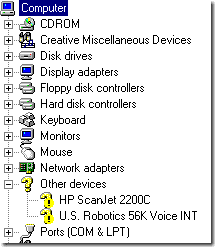
Lanjutkan dan sambungkan kembali perangkat dan ketika ditanya driver perangkat, arahkan ke folder dengan driver baru. Jika tidak ada tanda seru berwarna kuning, Anda bisa klik kanan dan pilih Update Driver . Jika ini tidak berhasil, coba metode 2!
Metode 2 (Method 2) – Gunakan kabel/port USB 1.1(– Use USB 1.1) atau 2.0
Ini mungkin tampak cukup sederhana dan jelas, tetapi harus disebutkan karena dapat menyebabkan masalah ini. Jika Anda berada di IT seperti saya, Anda mungkin memiliki 50 kabel USB yang tergeletak di sekitar printer USB mati, kamera, dll.(USB)
Jika Anda mencoba menggunakan kabel USB 1.1 untuk perangkat USB 2.0 atau kabel USB 2.0 untuk perangkat USB 1.1 , Anda mungkin mendapatkan kesalahan ini. Pastikan Anda menggunakan jenis kabel USB yang benar dengan kecepatan perangkat yang benar. Berhati-hatilah, ini bisa sesederhana mengganti kabel!
Juga, jika Anda mencolokkan perangkat USB 2.0 ke port yang hanya mendukung USB 1.1 , maka Anda bisa mengalami masalah ini! Jika Anda memiliki komputer lama dan Anda memasang perangkat USB yang lebih baru ke komputer tersebut, Anda mungkin harus mendapatkan hub USB eksternal yang mendukung (USB)USB 2.0 .
Metode 3 (Method 3) – Copot(– Uninstall) semua pengontrol USB
Jika itu tidak berhasil, maka Anda mungkin harus menghapus dan menginstal ulang semua pengontrol USB Anda! (USB)Untungnya, tidak terlalu sulit untuk melakukan ini dan Windows akan menginstal ulang driver secara otomatis untuk Anda! Itu tidak akan mengacaukan sistem Anda atau apa pun, jika Anda khawatir tentang itu.
Pada dasarnya, buka Device Manager ( Start – Control Panel – System – Hardware tab) dan perluas bagian Universal Serial Bus Controllers .

Klik kanan pada masing-masing dan pilih Uninstall . Setelah Anda menghapus semuanya, restart komputer dan Windows akan menginstal ulang semua pengontrol USB . Sekarang pasang perangkat USB Anda dan mudah-mudahan itu akan dipasang tanpa masalah! Pasti gunakan metode ketiga ini jika perangkat USB berfungsi dengan baik di komputer yang berbeda karena itu berarti ada sesuatu yang rusak dengan pengontrol USB .
Metode 4 – Dapatkan hub USB eksternal
Akhirnya, masalah ini dapat disebabkan oleh fakta bahwa perangkat tidak mendapatkan daya yang cukup! Jadi jika Anda memiliki monitor atau keyboard yang berfungsi sebagai hub (memiliki port USB di dalamnya), Anda mungkin mendapatkan kesalahan ini hanya karena daya yang tidak cukup dapat masuk melalui keyboard dan ke hard drive USB eksternal Anda!(USB)
Dalam hal ini, Anda harus membeli hub USB eksternal dan kemudian menghubungkan perangkat USB agar tidak mendapatkan kesalahan "perangkat tidak dapat memulai".
Semoga salah satu cara di atas dapat mengatasi masalah perangkat USB Anda ! Jika tidak, kirim komentar dan saya akan mencoba membantu! Menikmati!
Related posts
Fix Device ini tidak dapat memulai kesalahan Code 10
Fix Touchpad error Perangkat ini tidak dapat memulai (Code 10) pada Windows 11/10
Perbaiki Kode Kesalahan Pembaruan Windows 8E5E03FA
Cara Memperbaiki "File Perpustakaan iTunes Tidak Dapat Disimpan" di Windows 10
Cara Memperbaiki "Perangkat TPM Tidak Terdeteksi Kesalahan" di Windows
Perbaiki Windows 10 gagal menginstal kode kesalahan 80240020
Cara Hard Reset iPhone Beku atau Perangkat Android
Fix Device Driver Error Code 41
4 Cara Menemukan File Besar Di Windows 10
Cara Membuka File Torrent di Windows 10 dan Mac
Cara Memperbaiki Masalah 'Nama File Terlalu Panjang' Di Windows
Cara Memperbaiki Google Drive "Kuota unduhan terlampaui" Kesalahan
Cara Mengunduh File dan Melihat Kode dari GitHub
Cara Mengaktifkan dan Menonaktifkan OK Google di Perangkat Android Anda
Cara Memperbaiki Kesalahan Pembaruan Windows
Cara Memperbaiki Kesalahan "Windows Tidak Dapat Mengakses Jalur atau File Perangkat yang Ditentukan"
Fix I/O Device Error di Windows 10
Perbaiki Perangkat USB Tidak Dikenal di Windows 10 (Permintaan Descriptor Perangkat Gagal)
Perbaiki Tombol Berulang Dengan Tips Ini
Temukan Kata Sandi WiFi di Windows 10 Menggunakan CMD
